Для чего вы используете свой смартфон на Android? Ну, я не знаю о вас, но я использую мой для игр, просмотра видео, чтения, чата и просмотра бесконечно через новостную ленту / временную шкалу сайтов социальных сетей. Телефоны стали настолько продвинутыми, что они выполняют для нас множество ролей. Они действуют как камера, развлекательное устройство, игровое устройство, а что нет.
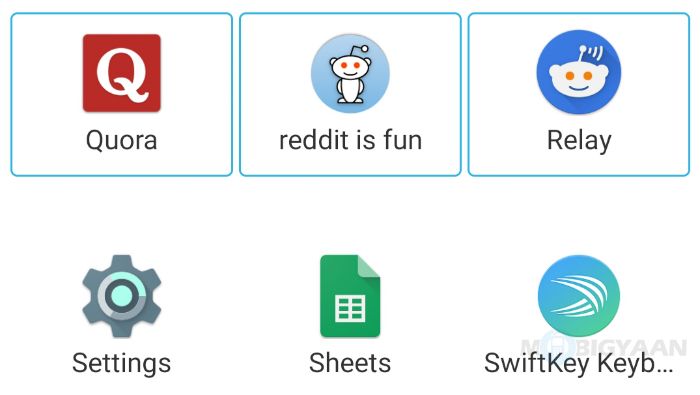
Если вы являетесь пользователем смартфона, функция автоматического поворота не нуждается в представлении. Он поворачивает содержимое на экране, как только вы поворачиваете телефон. Эта функция полезна, но иногда она раздражает. Меня раздражает, когда весь экран вращается, когда я нахожусь в разгар многопользовательской игровой сессии или когда я смотрю видео на YouTube.
Вы можете сказать, что так раздражает в этом. Просто отключите функцию автоповорота. Ну, сколько раз вы бы продолжали включать / отключать эту функцию в соответствии с вашими потребностями? Разве не было бы неплохо отключить автоповорот в определенных приложениях на Android? Мы покажем вам, как отключить автоповорот в определенных приложениях вместо того, чтобы отключить его для всего вашего смартфона.
Как отключить автоповорот в определенных приложениях на Android
Шаг 1: Сначала загрузите приложение ‘Tasker from из магазина Google Play. После этого перейдите к настройки> доступность > Tasker и включите приложение Tasker. Это необходимо для правильного функционирования Tasker.
Шаг 2: Теперь откройте приложение Tasker и нажмите на ‘+‘Кнопка внизу‘профили‘Вкладка. После этого выберите ‘заявка«.
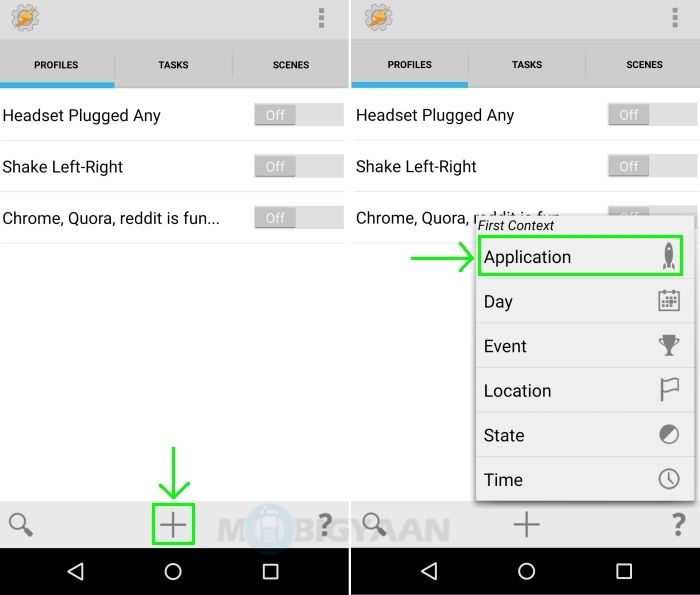
В настоящее время выберите приложения для которого вы хотите отключить автоповорот. Я выбрал Messenger, Play Music, Quora, Relay и Yahoo Mail.
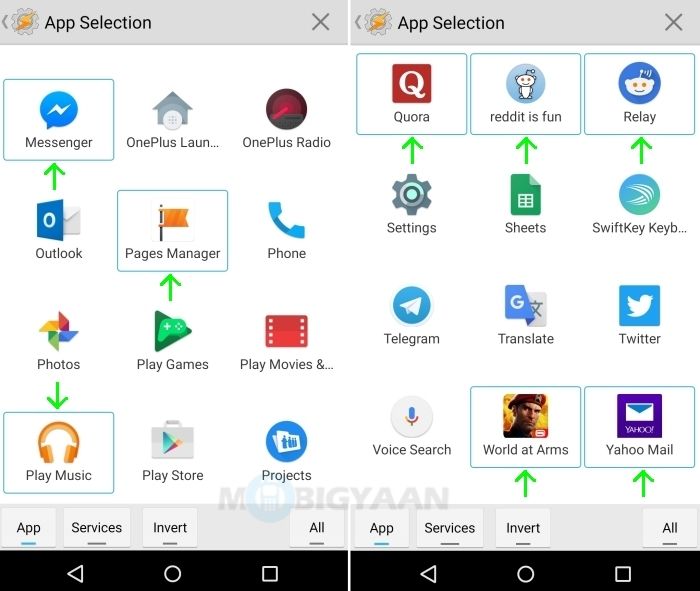
Шаг 3: Теперь нажмите кнопку «Назад» на вашем устройстве один раз после выбора приложений. Вы попадете в главное меню Tasker, где вас попросят добавить ‘Новое задание«. Мы дали имя ‘Отключить автоповорот‘К этому новому заданию вы можете дать любое.
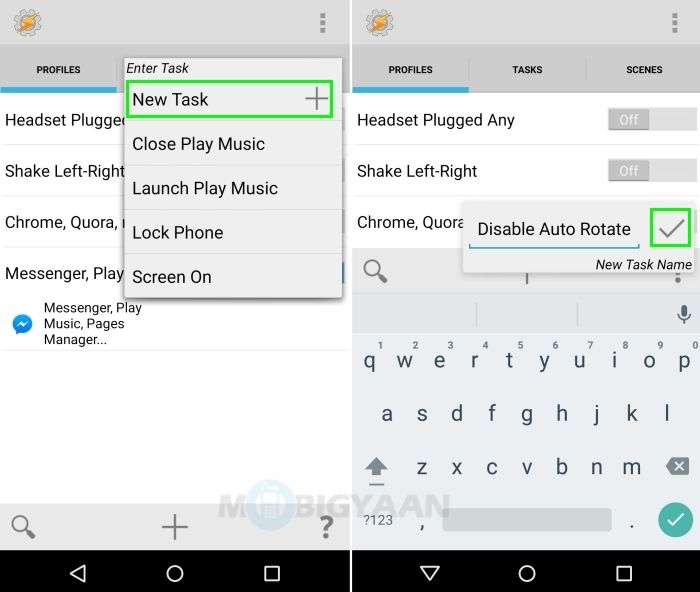
После этого вы попадете в меню «Task Edit» новой задачи, которую вы добавили. Нажмите на ‘+‘Внизу экрана и затем выберите‘дисплей‘Из категории действий и‘Показать автозапуск‘Из категории« Показать действие ».
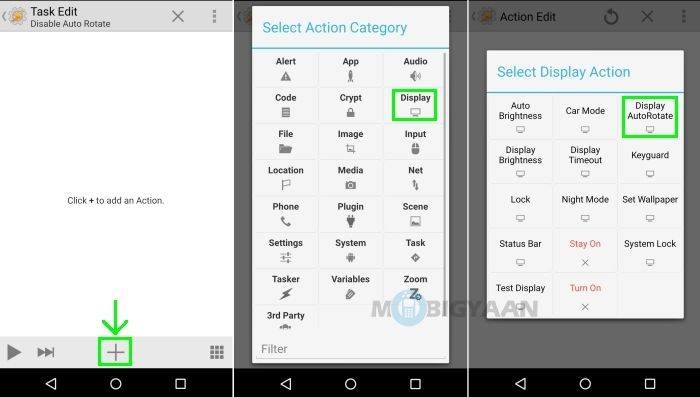
После этого вы попадете в меню «Action Edit» в меню «AutoRotate». Убедитесь, что значение ‘Установлен‘Категория‘от‘, А затем дважды нажмите кнопку возврата на вашем устройстве. Вы попадете в главное меню Tasker.
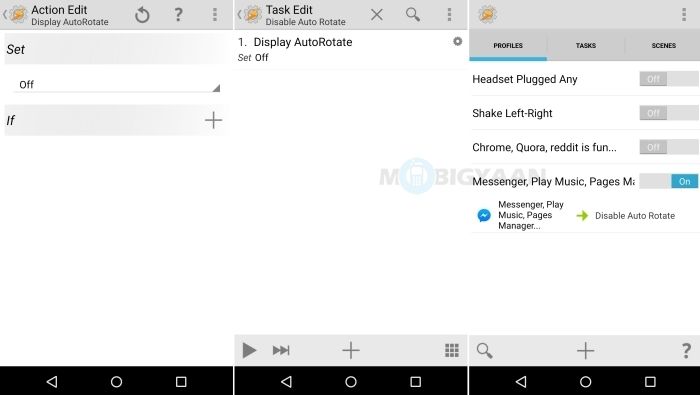
Шаг 4: Теперь долгое нажатие на ‘Отключить автоповорот‘Задача. Это покажет возможность ‘Добавить задачу выхода«. Нажмите на него и дайте имя Выходу. Мы дали имя ‘Включить автоповорот«. Вы можете дать тот, который вам нравится.
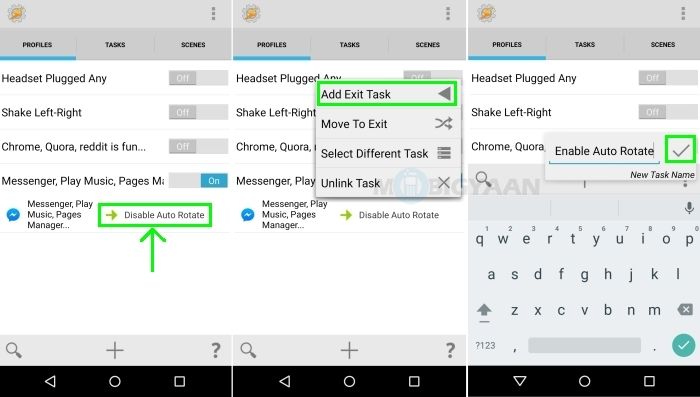
Шаг 5: После того как вы добавили «Выход из задачи», вы попадете в меню «Редактирование задачи» этой задачи. Нажми на ‘+‘Кнопку, расположенную в нижней части меню, а затем выберите‘дисплей‘Из категории действий и‘Показать автозапуск‘Из категории« Показать действие ».
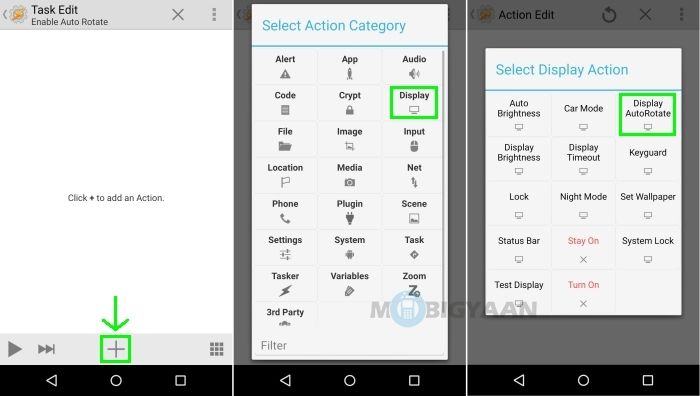
Вы попадете в меню «Редактировать действие» действия «Показать автоповорот». На этот раз убедитесь, чтоУстановлен‘Категория имеет значение‘На«.
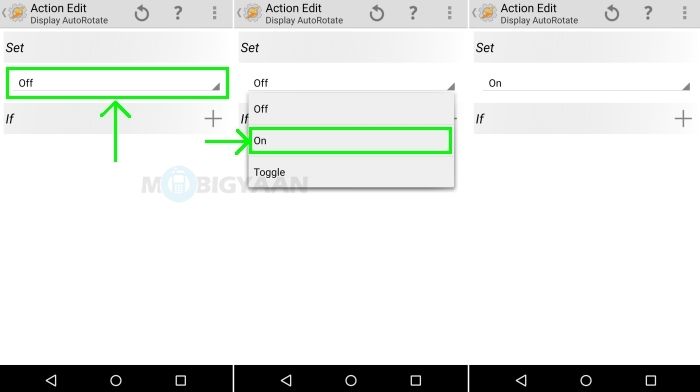
Шаг 6: После того, как вы установили категорию «Установить» на «Вкл», дважды нажмите кнопку «Назад» на вашем устройстве. Это приведет вас в главное меню Tasker.
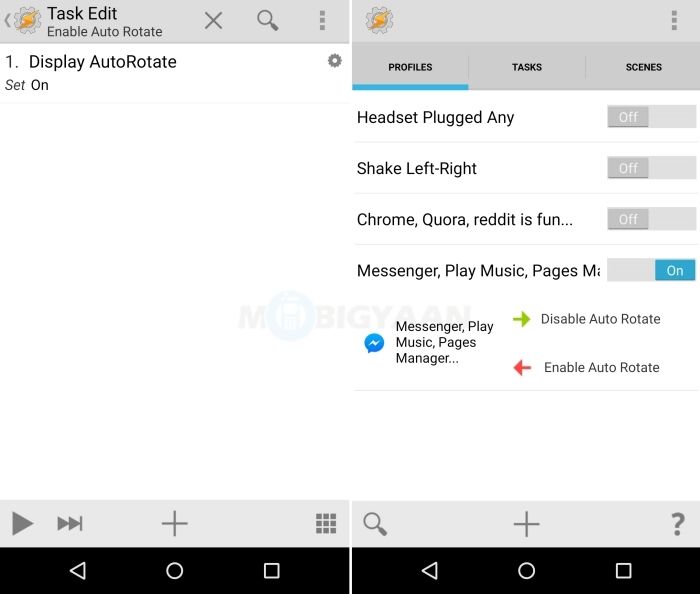
Вот, ‘Отключить автоповорот‘ а также ‘Включить поворот‘- задачи входа и выхода профиля соответственно.
Теперь, когда вы открываете приложения, которые вы выбрали на одном из вышеперечисленных шагов, содержимое этих приложений не будет вращаться, даже если включен автоповорот для всего телефона.
У нас есть больше уроков с такими трюками в нашем разделе с инструкциями. Посмотри.
Tasker

![Как отключить автоповорот в определенных приложениях на Android [Руководство]](https://htc-smart.ru/wp-content/cache/thumb/77/b74cd2fdad35877_320x200.jpg)
![Как добавить снимок с водяным знаком на ваши фотографии на Android [Руководство]](https://htc-smart.ru/wp-content/cache/thumb/1d/c811805cb90d21d_150x95.jpg)
![Как управлять компьютером со смартфона [Android] [iOS] [Руководство]](https://htc-smart.ru/wp-content/cache/thumb/ee/253ebd448a230ee_150x95.jpg)
![Как узнать, где была сделана фотография [Android] [Руководство]](https://htc-smart.ru/wp-content/cache/thumb/2e/a0867b9e48c692e_150x95.jpg)
![Как открыть настольные веб-сайты на мобильных устройствах [Android Guide]](https://htc-smart.ru/wp-content/cache/thumb/01/b5f004bb5b42001_150x95.png)